Nội dung bài viết
Sử dụng RSYNC để clone một VPS hoàn chỉnh với 4 bước
Tổng quan
Xin chào tất cả các bạn, mình là Quân đây. Ở bài viết ngày hôm nay mình xin chia sẽ với bạn một cách để thực hiện clone 1 VPS sang một VPS. Thực tế có nhiều cách để bạn di chuyển dữ liệu từ VPS này sang VPS kia. Với một số Panel tiên bộ đã hỗ trợ cách Backup/Restore Full Acount. Có nghĩa bạn sẽ thực hiện backup toàn bộ dữ liệu ở VPS cũ thành file nén. Và mang sang VPS mới để Restore.
Cách này rất hay và mình thường xuyên sử dụng để di chuyển dữ liệu cho khách của mình. NHƯNG đôi khi có một bất cập bạn sẽ gặp phải như là:
- VPS cũ đã hết dung lượng, bạn không thể backup lại dữ liệu
- Dữ liệu VPS cũ quá nhiều và không thể mang sang VPS mới để phục hồi vì dung lượng ở VPS mới hạn hẹp.
- Việc cài đặt lại cùng một control panel để thực hiện quá phức tạp và mất thời gian.
Để giảm thiếu những vấn đề trên thì mình xin chia sẽ lại một cách là Clone nguyên một VPS sang một VPS và mình sẽ gọi tắt là…Và để thực hiện bạn cần thoả một số điều kiên sau.
- VPS cũ: Gọi là VPS 1
- VPS mới: Gọi là VPS 2
Xem thêm:
- Sử dụng tar + nc vừa nén vừa chuyển file ở dạng realtime
- Sử dụng tar+ssh để backup dữ liệu khi không còn dung lượng ổ cứng
Lưu ý: Cách này chỉ áp dụng trong trường hợp bạn cần di chuyển toàn bộ dữ liệu của 1 VPS sang một VPS. Nếu di chuyển 1 hoặc một vài wesbite trên nhiều web thì bạn hãy sử dụng tính năng backup/restore
Điều kiện thực hiện
- Cả 2 VPS phải chạy cùng một Hệ điều hành và cùng phiên bản bit, không thể sử dụng 1 VPS chạy CentOS, 1 VPS chạy Ubuntu hoặc Debian được.
- VPS đã cài đặt RSYNC và nên cài thêm screen để làm việc trong screen.
- VPS mới là một VPS trắng chưa cài đặt bất kỳ dịch vụ nào
- Nếu khác port SSH, cần allow port in/out
- VPS mới dung lượng phải đủ, tương ứng với VPS cũ (Tránh trường hợp VPS 1 30GB disk, mà VPS 2 chỉ có 10GB disk)
Và bên dưới là ảnh minh hoạ mình thực hiện.
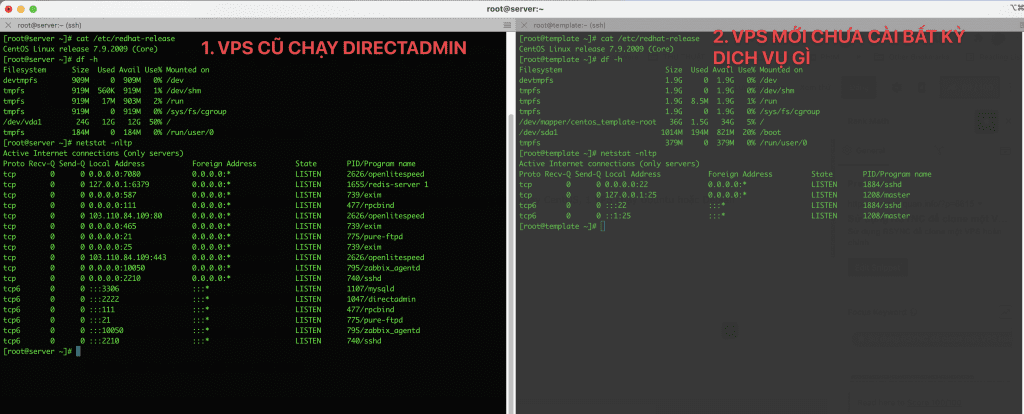
Sau khi đã thoả các điều kiện bạn thực hiện như sau
Các bước thực hiện.
Bước 1: SSH vào máy chủ Linux
Lúc nào cũng vậy, điều đầu tiên bạn hãy SSH vào máy chủ để làm việc. Và nếu chưa biết cách SSH bạn hãy xem tài liệu này nhé.
Bước 2: Tạo Screen mode
Vì việc di chuyển sẽ mất nhiều thời gian, do đó để đảm bảo việc di chuyển suôn sẽ không bị gián đoạn, tắt máy đột ngọt tốt hơn hết bạn hãy tạo một Screen trên Linux, và vào Screen để thao tác. Khi sử dụng Screen cho dù bạn có off máy tính đi uống cafe thì phiên vẫn hoạt động bình thường.
- Xem thêm: Hướng dẫn cài đặt screen trên linux
Bước 3: Thực hiện RSYNC để clone một VPS hoàn chỉnh
Sau khi đã vào Screen bạn thực hiện copy lệnh bên dưới vào nhé.
Lưu ý: Thay đoạn IP_NEW_VPS bằng IP máy chủ mới (VPS 2)
rsync -avpogtStlHz --numeric-ids --exclude=/etc/fstab --exclude=/etc/network/* --exclude=/proc/* --exclude=/tmp/* --exclude=/sys/* --exclude=/dev/* --exclude=/mnt/* --exclude=/boot/* --exclude=/root/* / root@IP_NEW_VPS:/
Chú thích lệnh:
rsync -avpogtStlHz: cú pháp và các tuỳ chọn/thư mục gốc--exclude: Loại trừ các file/thư mục

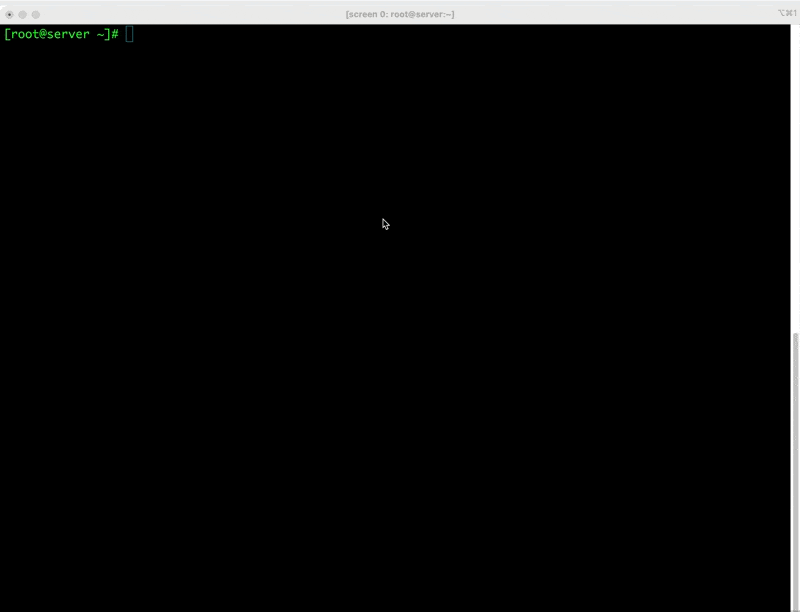
Quá trình RSYNC diễn ra nhanh hay chậm phụ thuộc vào dữ liệu bạn nhiều hay ít và network của VPS bạn đang dùng. Ngay bây giờ bạn có thể ngồi làm cốc cafe nóng và chờ dữ liệu rsync xong thôi. Khi hoàn tất bạn thực hiện bước cuối để điều chỉnh lại IP nhé.
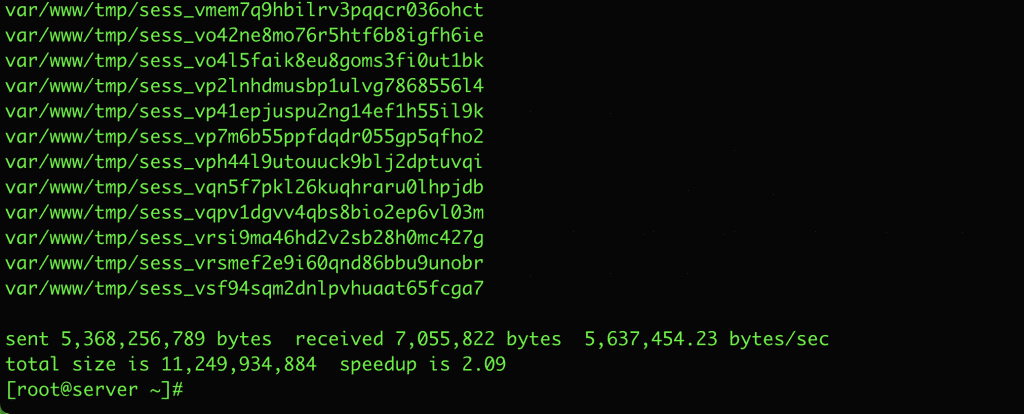
Bước 4: Cấu hình lại IP trên VPS mới
Tuỳ vào mỗi Control Panel mà sẽ cấu hình IP khác nhau. Hiện VPS trên mình sử dụng DirectAdmin nên chỉ cần ipswap lại là xong. Và mình để một số tài liệu cách cập nhật IP mới trên các control bên dưới. Bạn tham khảo nhé.
Xem thêm:
- Hướng dẫn thay đổi IP mới trên DirectAdmin
- Hướng dẫn thay đổi IP aaPanel (Với aaPanel bạn chỉ cần mở file
/www/server/panel/data/iplist.txtvà cập nhật IP mới tại đây) - Hướng dẫn thay đổi IP trên VestaCP
- Hướng dẫn thay đổi IP trên CyberPanel
Và sau khi mình thay đổi IP xong, kết quả đã thành công như mong muốn. Thời gian được rút ngắt rất nhiều. Và sau khi hoàn tất bạn đừng quên kiểm tra lại dữ liệu và cách dịch vụ đang chạy nhé. Đặc biệt là các dịch vụ web.
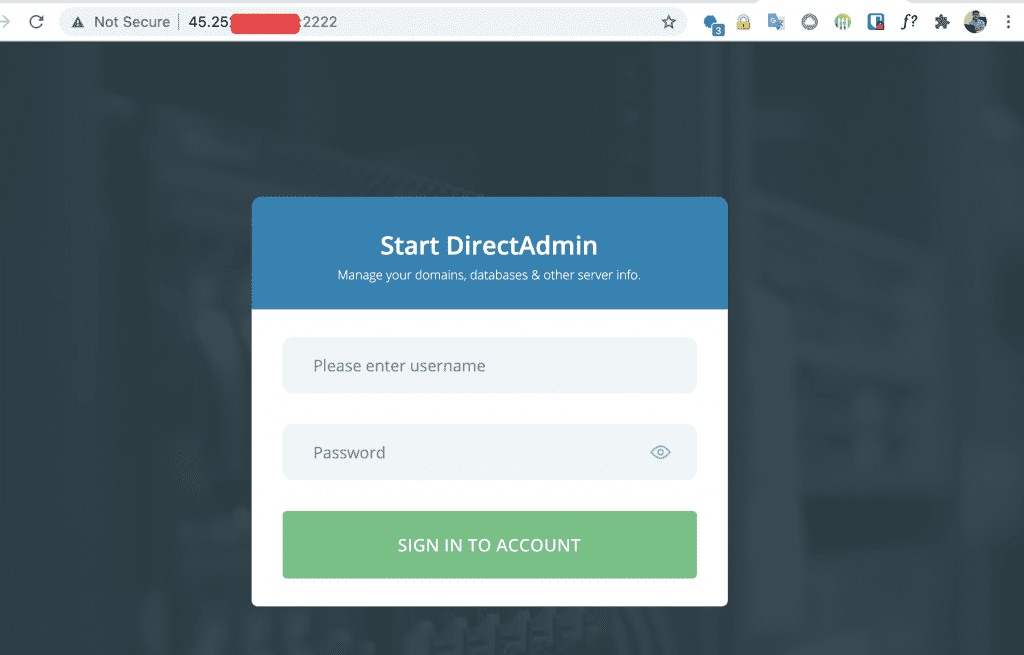
Tổng kết
Như vậy mình đã hoàn tất hướng dẫn Sử dụng RSYNC để Clone một VPS hoàn chỉnh. Với cách này bạn sẽ rút ngắn, tiết kiệm được rất nhiều thời gian để di chuyển dữ liệu. Nếu như di chuyển toàn bộ dữ liệu từ DirectAdmin sang một VPS mới với cách thủ công, thì bạn sẽ mất gần 1h để cài đặt DirectAdmin và các control khác cũng vậy.


